La combinación de datos permite crear gráficos, tablas y controles basados en varias fuentes de datos. Puedes combinar datos de hasta cinco fuentes de datos en Looker Studio o en informes de Looker.
Por ejemplo, puedes combinar datos de diferentes tablas de BigQuery (como información del cliente y de pedidos) y visualizar esa información en una sola tabla de Looker Studio. Asimismo, puedes mostrar datos combinados de tus cuentas de Google Ads y Google Analytics en una serie temporal para obtener una vista unificada del rendimiento de tus campañas de marketing.
Diferencias entre las combinaciones y las fuentes de datos
Al combinar datos, se crea un recurso conocido como combinación. Las combinaciones se parecen a las fuentes de datos, ya que proporcionan datos para gráficos y controles en tu informe. Sin embargo, las combinaciones de datos se diferencian de las fuentes de datos en algunos aspectos importantes:
- Las combinaciones obtienen información de varias fuentes de datos.
- Las combinaciones siempre se insertan en el informe en el que se crean. No se puede reutilizar una misma combinación en distintos informes. Sin embargo, si copias el informe, las combinaciones se copian en el nuevo informe, así que los gráficos que utilicen los datos combinados seguirán funcionando.
- Las métricas de las fuentes de datos subyacentes se convierten en dimensiones numéricas no agregadas en la combinación. Consulta más información en la página de documentación Consejos y conceptos avanzados sobre la combinación de datos.
- Las combinaciones no tienen ajustes de credenciales ni de actualización de datos propios, sino que los heredan de las fuentes de datos subyacentes.
Cómo funcionan las combinaciones
Los programadores de bases de datos usan instrucciones de unión de SQL para combinar datos de diferentes tablas. En Looker Studio, puedes combinar datos sin tener que escribir código. En su lugar, usas el editor de combinaciones para configurar la unión, como se muestra en la siguiente captura de pantalla:
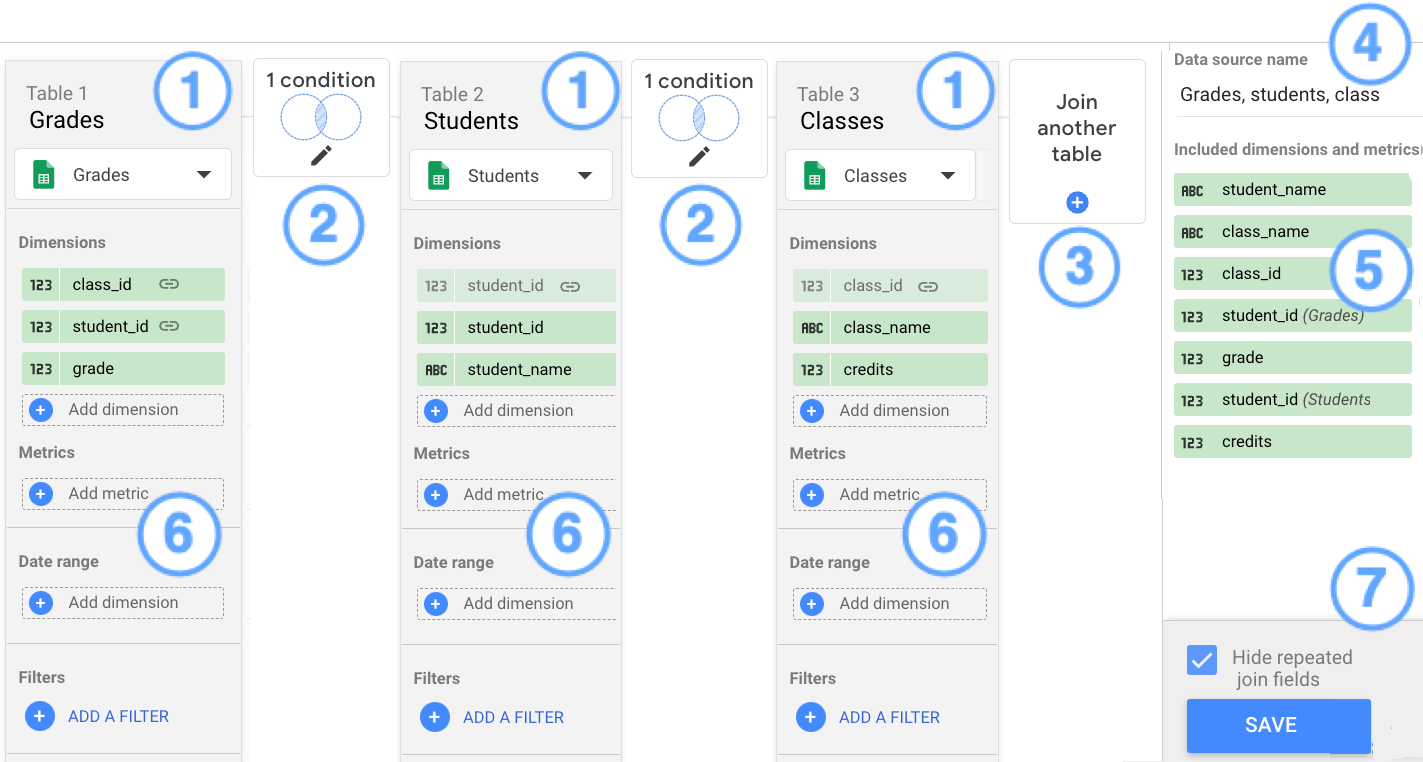
Leyenda:
- Tablas
- Configuración de unión
- Botón Unir otra tabla
- Nombre de la combinación
- Dimensiones y métricas incluidas
- Añadir métricas, un periodo y filtros
- Opción Ocultar campos de combinación repetidos y botón GUARDAR
Tablas
Las combinaciones se componen de tablas. Cuando edites o crees una combinación, verás las tablas en la interfaz de usuario. Cada tabla contiene un conjunto de campos que se extraen de la fuente de datos subyacente. Una combinación puede tener hasta cinco tablas.
Para añadir datos a una tabla, haga clic en Añadir dimensión o Añadir métrica.
Los campos usados en condiciones de unión se muestran con un icono de enlace ![]() .
.
Configuración de unión
Una configuración de unión vincula pares de tablas en una combinación. La configuración de unión consiste en un operador, que define cómo combinar los registros coincidentes y no coincidentes de esas tablas, y una condición, que es un conjunto de campos que define cómo las tablas están relacionadas entre sí.
Por ejemplo, en la captura de pantalla siguiente, la tabla Calificaciones se une a la tabla Alumnos a través del campo student_id y a la tabla Clases a través del campo class_id. En ambas configuraciones de unión se usa el operador Exterior izquierda.
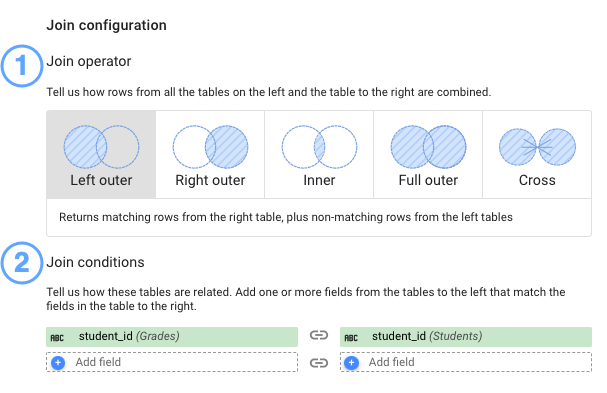
Operadores de unión
El operador de unión determina cómo se unen las filas coincidentes y las no coincidentes de las tablas de la combinación. Looker Studio admite los siguientes operadores de unión:
- Combinación interna: devuelve solo las filas de las tablas a la izquierda y derecha que coinciden.
- Combinación externa izquierda: devuelve las filas coincidentes de la tabla de la derecha, además de las filas no coincidentes de las tablas de la izquierda.
- Combinación externa derecha: devuelve las filas que coinciden de las tablas de la izquierda, además de las que no coinciden de la tabla de la derecha.
- Combinación externa completa: devuelve todas las filas que coinciden de las tablas de la izquierda o de la derecha.
- Combinación cruzada: devuelve todas las combinaciones posibles de filas de las tablas de la izquierda y de la derecha.
Consulta más información sobre los operadores de unión en la documentación de BigQuery.
Condiciones de unión
Las condiciones de unión son campos que pueden encontrarse en cada tabla y usarse para vincular los registros de esas tablas. Por ejemplo, en una combinación de gráficos de Google Analytics y Google Ads, si hay un valor Nombre de campaña en las dos tablas extraídas, Looker Studio puede usar ese campo para combinar los datos.
En cada tabla de la combinación, deberás seleccionar qué campos usar en la condición. Ten en cuenta que no es necesario usar los mismos campos para todas las tablas ni que tengan el mismo nombre, siempre que los datos de cada campo sean los mismos. Por ejemplo, supongamos que quieres ver los clientes, los pedidos y los artículos en un único gráfico. Estas tablas podrían tener los siguientes campos:
Tabla Customers
customer_IDcustomer_name
Tabla Pedidos
cust_idorder_numberorder_total
Tabla Artículos
order_numberSKU
Para combinar estas tablas, tienes que unir la tabla Clientes con la tabla Pedidos y usar los campos customer_ID y cust_id como la condición de unión. También tienes que unir la tabla Pedidos con la tabla Artículos usando order_number como la condición de unión.
Dimensiones y métricas incluidas
En la sección Dimensiones y métricas incluidas se muestran todos los campos que se usan en las condiciones de unión de la combinación, así como las dimensiones o métricas adicionales que añada a la combinación. Estos son los campos que podrás usar en cualquier gráfico basado en la combinación.
Ocultar campos de combinación repetidos
La opción Ocultar campos de combinación repetidos excluye los campos duplicados que se usan en las condiciones de unión. Para incluir campos de combinación repetidos, desmarca esta opción.
Por ejemplo, supongamos que vas a unir tres tablas: Calificaciones, Alumnos y Clases, usando los campos student_id y class_id en la configuración de unión. Si la opción Ocultar campos de combinación repetidos está seleccionada, la combinación solo incluye una instancia de student_id y class_id.
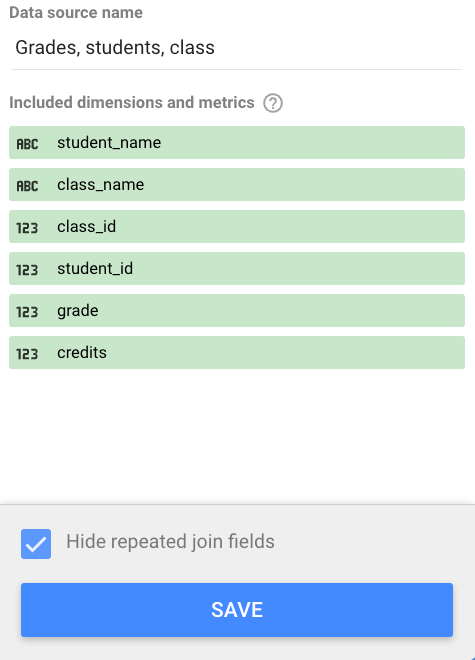
En la misma configuración de combinación, si se desmarca la opción Ocultar campos de unión repetidos, la combinación ahora incluye varias instancias de student_id y class_id, junto con el nombre de la tabla en la que aparece ese campo (por ejemplo, class_id [Calificaciones], class_id [Clases], student_id [Calificaciones] y student_id [Alumnos]).
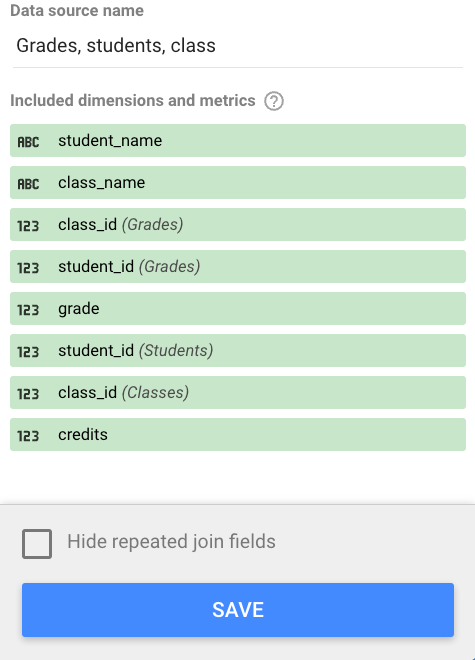
Intervalos de fechas y filtros
Puede limitar los datos de la combinación aplicando un periodo o un filtro a una o varias tablas.
Ejemplo de combinación
El ejemplo de combinación de clases, alumnos y calificaciones muestra cómo resolver un típico caso de combinación de datos.

